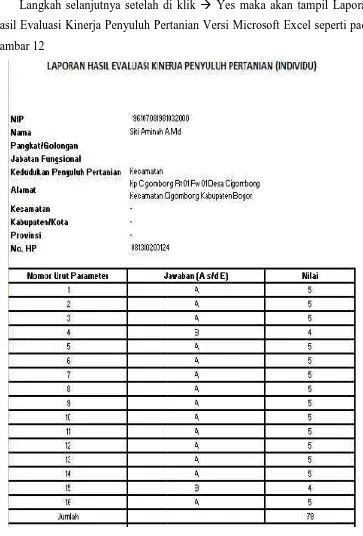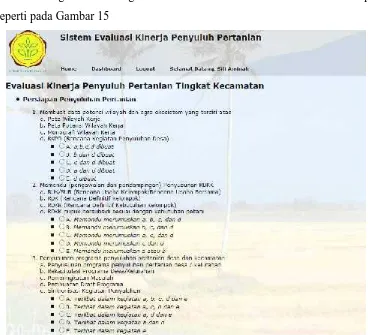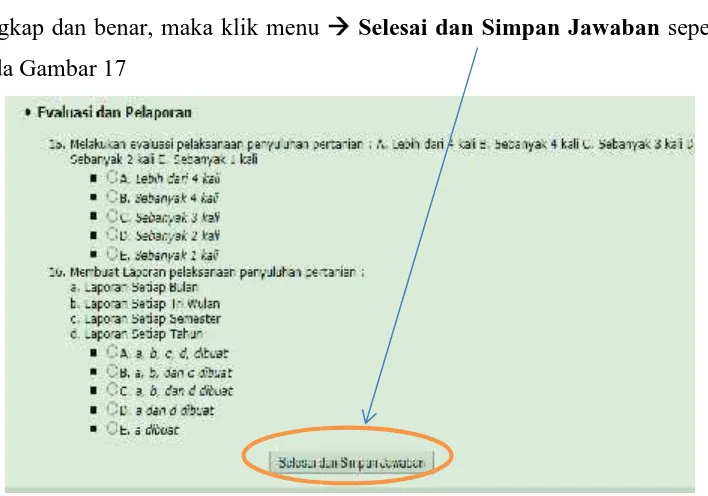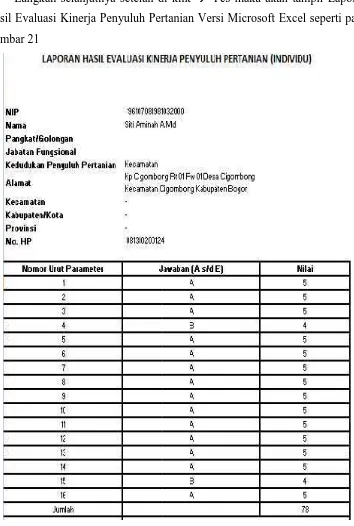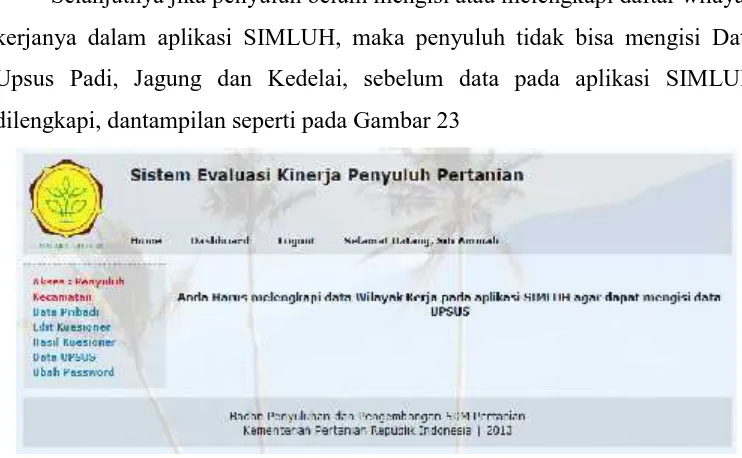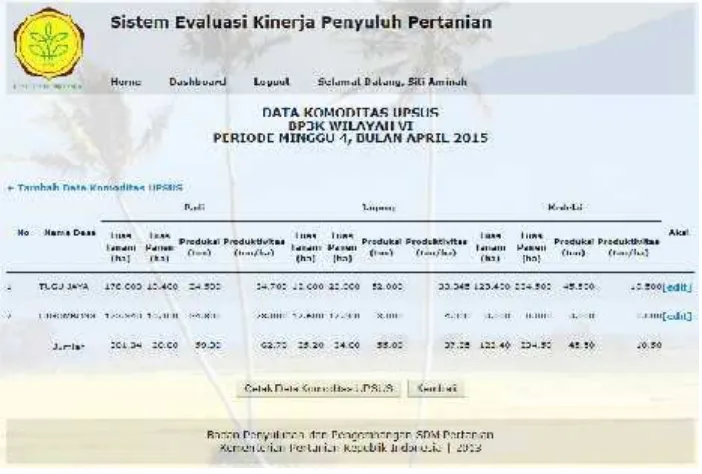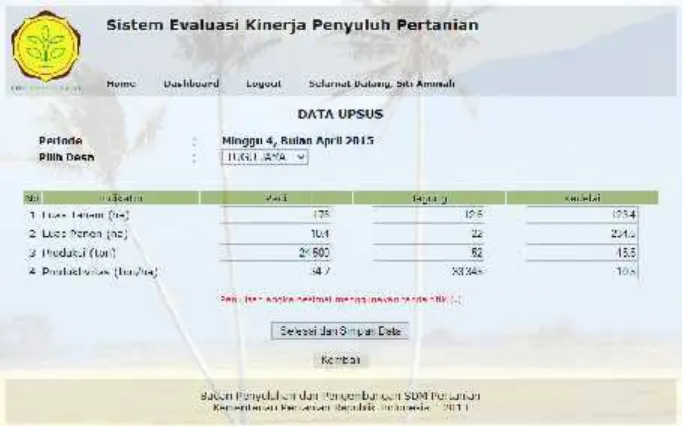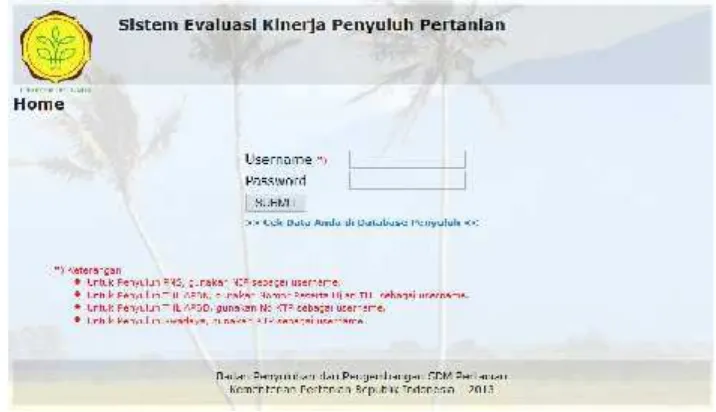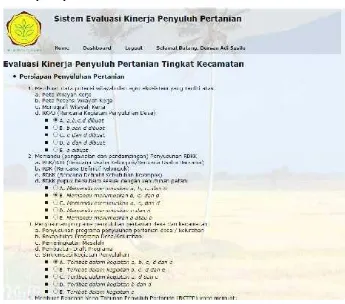PENYULUH PERTANIAN
(E-FORM)
PETUNJUK OPERASIONAL E-FORM
TINGKAT KECAMATAN
A. Level Penyuluh Kecamatan
Untuk langkah awal menggun
Kinerja Penyuluh Pertanian)Penyuluh
Form (Evaluasi Kinerja Penyuluh P
dengan caramengetik alamat
menggunakan browser Google Chro
halaman awal seperti pada Gambar 1.
Gambar 1Tampilan
Langkah selanjutnya isilah kot
dan“Password” lalu klikmenu Keterangan :Bagi penyuluh yang suda
simluh bisa langsung menggunakan
“username”dan“password”. Setelah i dan bagi Penyuluh yang baru pertam
nggunakan Sistem Aplikasi E-Form(Evaluasi
uluh dapat mengakses Sistem Aplikasi
E-uh Pertanian) melalui jaringan internet/wifi
at http://app1.pertanian.go.id/evaluhdan
rome atau Mozilla Firefoxdengantampilan
r 1.
ilan Halaman Depan Log-in
kotak pada yang telah tersedia “username”
sudah terdaftar di dalam database aplikasi
kan aplikasi E-Formini dengan memasukkan
lah itu klik tombol
tama kali menggunakan aplikasi E-Formini
Setelah Penyuluhmengklikmakaaka
Gambar 2Tampilan Cek
MasukanNama/NIP/No.Pesert
telah tersedia untuk mengecek data
database SIMLUHdan selanjutnya kl
Gambar 2denganmemasukan nama “
akan tampil seperti pada Gambar 3.
Keterangan :
a) Untuk penyuluh PNS menggunak
b) Untuk THL-TBPP yang dibiayai
Ujian THL-TBPP ;
c) Untuk THL-TBPP yang dibiayai ol
d) Untuk penyuluh swadaya menggun
kaakan tampilseperti pada Gambar 2.
Cek Data di Database SIMLUH
erta-THL-TBPP/No.KTP pada kotak yang
ta Penyuluhapakah sudah terekam didalam
a klik tombol seperti pada contoh diatas a “Siti aminah”Setelah itu klik menumaka .
unakan NIP;
yai oleh APBN menggunakan No.Registrasi
ai oleh APBD menggunakan No. KTP;
nggunakan No. KTP;
Gambar 3 Tampilan
Tetapi jika Penyuluh belum t
disarankan agar menghubungi koordi
lan Pencarian Data Penyuluh
terdaftar pada database aplikasi simluh,
Gambar 4Tamp
Setelah tampilan pencarian munc
cari nama Penyuluh beserta indentita
seperti pada Gambar 3, contoh isi na
tersebut kedalam menu“Username”
menuSelanjutnya Silahkan Login, m
Gambar 5T
mpilan Belum Terdaftar
uncul pada layar monitor Penyuluh, silakan
ntitas yang tertera di dalam daftar pencarian,
nama penyuluh “Siti Aminah” lalu isi NIP
e” dan Isi Password “12345” dan pilih
n, maka akan tampil seperti pada Gambar 5.
5Tampilan Log-in
Langkah selanjutnya masukan
dan diisi dengan NIP “Siti Aminah”
menu seperti contoh pada Keterangan :
a) Password12345 merupakan Passw
Form;
b) Password tersebut bisa diruba
kuesioner kinerja mandiri dan da
Kedelai)
c) Menu merubah Password ada di da
Setelah Penyuluh berhasil mas
maka langkah berikutnya adalah men
ukan Username pada kotak yang telah tersedia
nah” dengan diisi Password 12345 lalu klik
pada Gambar 5
Passwordstandar (default)Penyuluh aplikasi
E-ubah, jika Penyuluh telah mengisi form
n data pendukung Upsus (Padi, Jagung dan
di dalam menu dashboard
asuk atau log-in kedalam aplikasi E-Form
engisi form kuesioner seperti padaGambar 6
Mengisi kuesioner tersebut dil
lingkaran jawaban kuesioner sesua
masing Penyuluh, dan kuesioner terse
Apabila penyuluh belum mel
maka akan tampil peringatan Warning
Dan selanjutnya klik Oke unt dan benar, seperti pada Gambar 7
Gambar 7Tampila Selanjutnya jika penyuluh suda
lengkap dan benar, maka klik menu
pada Gambar 8
Gambar 8Tampilan Kuesio
dilakukan dengan cara mengklik salah satu
uai dengan pilihan dan jawaban
masing-rsebut wajib diisi dengan lengkap dan tepat.
elengkapi isi jawaban kuesioner tersebut
ning seperti pada Gambar 7
ke untuk mengisi kuesioner dengan lengkap
pilan Warning Kuesioner
sudah selesai mengisi kuesioner dengan
nu Selesai dan Simpan Jawaban seperti
sioner Selesai dan Simpan Jawaban
Setelah penyuluh mengklik menu
akan tampil menu Laporan Hasil
(INDIVIDU) seperti pada Gambar 9
enuSelesai dan Simpan Jawabanmaka
sil Evaluasi Kinerja Penyuluh Pertanian
Selanjutnya setelah laporan ha
tampil pada layar monitor, silahkan seperti pada Gambar 10
Gambar 10Tampilan
Pilih menu Oke lalu file ter atau documents and settings di dalam
Setelah mengklik menu Oke pada Microsoft Excel, lalu klikYe
Gambar 11Tampila
n hasil evaluasi kinerja penyuluh pertanian
hkan klik dan pilih menu Cetak Kuesioner
ilan Proses Cetak Kuesioner
tersebut akan tersimpan ke folder download am hardisk penyuluh.
Oke maka akan tampil file pemberitahuan
Yes seperti pada Gambar 11
pilan Proses Cetak Excel
Langkah selanjutnya setelah di Hasil Evaluasi Kinerja Penyuluh Pert
Gambar 12
Gambar 12Tampila
h di klik Yes maka akan tampil Laporan ertanian Versi Microsoft Excel seperti pada
pilan Hasil Kuesioner Excel
Langkah berikutnya setelah pe
akan tampil menu dashboard, seperti pa
Gambar 13Ta
Pada tampilan dashboard terdapa
penyuluh seperti menu Data Pribadi,
Upsus dan Ubah Password.
Jika penyuluh ingin mengecek
ada pada aplikasi SIMLUH bisa la
menuData Pribadi maka akan tam
Gambar 14Tampila
h penyuluh mencetak hasil kuesioner, maka
rti pada Gambar 13
Tampilan Dashboard
dapat beberapa menu yang bisa diakses oleh
adi, Edit Kuesioner, Hasil Kuesioner, Data
ek data pribadinya sesuai dengan data yang
langsung memilih dengan cara mengklik
ampil seperti pada Gambar 14
ilan Data Pribadi Penyuluh
Selanjutnya jika penyuluh ingin
memilih dengan cara mengklik me seperti pada Gambar 15
Gambar 15Ta
Mengisi kuesioner tersebut dil
lingkaran jawaban kuesioner sesua
masing Penyuluh, dan kuesioner terse
Apabila penyuluh belum mel
maka akan tampil peringatan Warning
Dan selanjutnya klik Oke unt dan benar, seperti pada Gambar 16
ngin mengedit kuesioner maka bisa langsung
menu Edit Kuesioner maka akan tampil
5Tampilan Kuesioner
dilakukan dengan cara mengklik salah satu
uai dengan pilihan dan jawaban
masing-rsebut wajib diisi dengan lengkap dan tepat.
elengkapi isi jawaban kuesioner tersebut
ning seperti pada Gambar 16
ke untuk mengisi kuesioner dengan lengkap
Gambar 16Tampila
Selanjutnya jika penyuluh suda
lengkap dan benar, maka klik menu
pada Gambar 17
Gambar 17Tampilan Kuesio
Setelah penyuluh mengklik menu
akan tampil menu Laporan Hasil
(INDIVIDU) seperti pada Gambar 18
pilan Warning Kuesioner
sudah selesai mengisi kuesioner dengan
nu Selesai dan Simpan Jawaban seperti
sioner Selesai dan Simpan Jawaban
enuSelesai dan Simpan Jawabanmaka
sil Evaluasi Kinerja Penyuluh Pertanian
18
Selanjutnya setelah laporan ha
tampil pada layar monitor, silahkan seperti pada Gambar 19
Gambar 19Tampilan
Pilih menu Oke lalu file ter atau documents and settings di dalam
Setelah mengklik menu Oke pada Microsoft Excel, lalu klikYe
Gambar 20Tampila
n hasil evaluasi kinerja penyuluh pertanian
hkan klik dan pilih menu Cetak Kuesioner
ilan Proses Cetak Kuesioner
tersebut akan tersimpan ke folder download am hardisk penyuluh.
Oke maka akan tampil file pemberitahuan
Yes seperti pada Gambar 20
pilan Proses Cetak Excel
Langkah selanjutnya setelah di Hasil Evaluasi Kinerja Penyuluh Pert
Gambar 21
Gambar 21Tampila
h di klik Yes maka akan tampil Laporan ertanian Versi Microsoft Excel seperti pada
pilan Hasil Kuesioner Excel
Langkah selanjutnya penyuluh
dengan cara mengklik dan memilih seperti pada Gambar 22
Gambar 22Tampilan
Setelah penyuluh mengklik m periode data yang akan direkam de
segitiga terbalik lalu pilih tanggal per Selanjutnya jika penyuluh belum
kerjanya dalam aplikasi SIMLUH,
Upsus Padi, Jagung dan Kedelai,
dilengkapi, dantampilan seperti pada
Gambar 23Tampilan P
uluh melakukan penginputan data upsus
lih menu Data Upsus, maka akan tampil
ilan Halaman Awal Data Upsus
k menu Data Upsus, selanjutnya pilih dengan mengklik dan memilih kotak dan
periode dan klik menuLanjut.
lum mengisi atau melengkapi daftar wilayah
, maka penyuluh tidak bisa mengisi Data
ai, sebelum data pada aplikasi SIMLUH
da Gambar 23
n Pemberitahuan Data Upsus
Berikutnya setelah penyuluh m aplikasi SIMLUH maka penyuluh bi dengan menambahkan data komodita seperti tampilan pada Gambar 24 dan G
Gambar 24Tampilan
Gambar 25Tampila
Selanjutnya jika penyuluh m menambahkan data komoditas UPS
Tambah Data Komoditas UPSUS
uh melengkapi data wilayah kerjanya pada uh bisa langsung lanjut ketahap berikutnya oditas UPSUS atau mencetak Data Komoditas
dan Gambar 25
ilan Data Komoditas Penyuluh
ilan Cetak Data Komoditas
memilih menu diatas sebelah kiri untuk PSUS yaitu dengan cara mengklik menu
USmaka penyuluh langsung bisa menginput
Gambar 26Tampila
Setelah menginput data kom mengklik dengan caramemilih menu menukembali pada menu awal das
Gambar 27Tamp
Langkah berikutnya jika penyuluh in Formsilahkan memilih menuUbah monitor, lalu klik menu Ubah P
pilan Input Data UPSUS
komoditas UPSUS selanjutnya penyuluh nu Selesai dan Simpan Data lalu memilih
ashboard seperti tampilan pada Gambar 27
mpilan Awal Dashboard
uh ingin merubah Password pada aplikasi
E- bah Password pada sebelah kiri layar
h Password maka akan tampil seperti pada
Gambar 28Tam
Disarankan agar penyuluh m 12345 merupakan Password standar Form dengan cara sebagai berikut :
1. Isilah password yang berbentuk
pengguna lain;
2. Masukan kode password kedalam
menuUbah Password
3. Setelah itu apabila penyuluh
Password 12345 tidak bisa diguna
diakses ke dalam aplikasi E-Form
Jika Penyuluh ingin keluar dari
“Logout”, maka akan tampil seperti pa
ampilan Ubah Password
merubah Passwordnya karena Password ndard dan Password default pada aplikasi
:
uk kode Unix atau yang sulit diketahui oleh
dalam kotak yang telah disediakan lalu klik
uh keluar/Log-out dari aplikasi E-Form,
gunakan lagi, sehingga password yang bisa
Form adalah password yang baru.
ari aplikasi e-form, maka klik menukolom ti pada Gambar29
B. Level Koordinator Kecamatan
Pada tahapan awal untuk m
(Evaluasi Kinerja Penyuluh Pertanian
Sistem Aplikasi E-Form (Evaluasi
jaringan internet/wifi denga
http://app1.pertanian.go.id/evaluhda
Chrome atau Mozilla Firefox deng
Gambar 30
Gambar 30Tampila
Langkah selanjutnya isilah kot
dan“Password” lalu klikmenuma an
menggunakan Sistem Aplikasi E-Form
nian) koordinator Penyuluh dapat mengakses
asi Kinerja Penyuluh Pertanian) melalui
dengan cara mengetik alamat
hdan menggunakan browser Google
dengan tampilan halaman awal seperti pada
ilan Halaman Depan Log-in
kotak pada yang telah tersedia “username”
maka akan tampil seperti pada Gambar 31
Gambar 31
Setelah koordinator Penyuluh
aplikasi E-Form maka langkah ber
seperti tampilan padaGambar 32
31Tampilan Log-in
uluh berhasil masuk atau log-in kedalam
Mengisi kuesioner tersebut dil
lingkaran jawaban kuesioner sesua
masing Penyuluh, dan kuesioner terse
Apabila koordinator penyuluh
tersebut maka akan tampil peringatan W
Dan selanjutnya klik Oke unt dan benar, seperti pada Gambar 33
Gambar 33Tampila Selanjutnya jika koordinator pe
dengan lengkap dan benar, maka klik
seperti pada Gambar 34
Gambar 34Tampilan Kuesio
dilakukan dengan cara mengklik salah satu
uai dengan pilihan dan jawaban
masing-rsebut wajib diisi dengan lengkap dan tepat.
uh belum melengkapi isi jawaban kuesioner
tan Warning seperti pada Gambar 33
ke untuk mengisi kuesioner dengan lengkap
pilan Warning Kuesioner
or penyuluh sudah selesai mengisi kuesioner
klik menu Selesai dan Simpan Jawaban
sioner Selesai dan Simpan Jawaban
Setelah koordinator penyuluh
Jawabanmaka akan tampil menu L
Pertanian (INDIVIDU) seperti pada G
Gambar 35Tampilan Lapora
uh mengklik menu Selesai dan Simpan
nu Laporan Hasil Evaluasi Kinerja Penyuluh
da Gambar 35
Selanjutnya setelah laporan ha
tampil pada layar monitor, silahkan seperti pada Gambar 36
Gambar 36Tampilan
Pilih menu Oke lalu file ter atau documents and settings di dalam
Setelah mengklik menu Oke pada Microsoft Excel, lalu klikYe
Gambar 37Tampila
n hasil evaluasi kinerja penyuluh pertanian
hkan klik dan pilih menu Cetak Kuesioner
ilan Proses Cetak Kuesioner
tersebut akan tersimpan ke folder download am hardisk penyuluh.
Oke maka akan tampil file pemberitahuan
Yes seperti pada Gambar 37
pilan Proses Cetak Excel
Langkah selanjutnya setelah di klik Evaluasi Kinerja Penyuluh Pertania
Gambar 38
Gambar 38Tampila
Langkah berikutnya setelah
kuesioner, maka akan tampil menu da
ik Yes maka akan tampil Laporan Hasil nian Versi Microsoft Excel seperti pada
ilanHasil Kuesioner Excel
h koordinator penyuluh mencetak hasil
nu dashboard, seperti pada Gambar 39
Gambar 39Ta
Pada tampilan dashboard terdapa
koordinator penyuluh seperti menu
Kuesioner, Verifikasi Kuesioner, Dat
Jika koordinator penyuluh ingin
data yang ada pada aplikasi SIMLU
mengklik menuData Pribadi maka
Gambar 40Tampila Selanjutnya jika koordinator pe
bisa langsung memilih dengan cara akan tampil seperti pada Gambar 41
Tampilan Dashboard
dapat beberapa menu yang bisa diakses oleh
enu Data Pribadi, Edit Kuesioner, Hasil
ata Upsus dan Ubah Password.
ngin mengecek data pribadinya sesuai dengan
LUH bisa langsung memilih dengan cara
aka akan tampil seperti pada Gambar 40
ilan Data Pribadi Penyuluh
or penyuluh ingin mengedit kuesioner maka
ra mengklik menu Edit Kuesioner maka 41
Gambar 41Ta Mengisi kuesioner tersebut dil
lingkaran jawaban kuesioner sesua
masing Penyuluh, dan kuesioner terse
Apabila penyuluh belum mel
maka akan tampil peringatan Warning
Dan selanjutnya klik Oke unt dan benar, seperti pada Gambar 42
1Tampilan Kuesioner
dilakukan dengan cara mengklik salah satu
uai dengan pilihan dan jawaban
masing-rsebut wajib diisi dengan lengkap dan tepat.
elengkapi isi jawaban kuesioner tersebut
ning seperti pada Gambar 42
ke untuk mengisi kuesioner dengan lengkap
Selanjutnya jika penyuluh suda
lengkap dan benar, maka klik menu
pada Gambar 43
Gambar 43Tampilan Kuesio
Setelah koordinator penyuluh
Jawabanmaka akan tampil menu L
Pertanian (INDIVIDU) seperti pada G
sudah selesai mengisi kuesioner dengan
nu Selesai dan Simpan Jawaban seperti
sioner Selesai dan Simpan Jawaban
uh mengklik menu Selesai dan Simpan
nu Laporan Hasil Evaluasi Kinerja Penyuluh
da Gambar 44
Gambar 44Tampilan Lapora
Selanjutnya setelah laporan ha
tampil pada layar monitor, silahkan seperti pada Gambar 45
ran Hasil Evaluasi Kinerja Penyuluh
n hasil evaluasi kinerja penyuluh pertanian
Gambar 45Tampilan Pilih menu Oke lalu file ter atau documents and settings di dalam
Setelah mengklik menu Oke pada Microsoft Excel, lalu klikYe
Gambar 46Tamp
Langkah selanjutnya setelah di Hasil Evaluasi Kinerja Penyuluh Pert
Gambar 47
ilan Proses Cetak Kuesioner
tersebut akan tersimpan ke folder download am hardisk penyuluh.
Oke maka akan tampil file pemberitahuan
Yes seperti pada Gambar 46
mpilan Proses Cetak Excel
h di klik Yes maka akan tampil Laporan ertanian Versi Microsoft Excel seperti pada
Gambar 47Tampila
Selanjutnya koordinator penyul
masing-masing penyuluh wilayah bi
penyuluh bisa langsung memvalida
melihat status dimasing-masing penyul
pilan Hasil Kuesioner Excel
nyuluh bisa memverifikasi hasil kuesioner
h binaan nya dan setelah itu koordinator
idasi data kuesioner tersebut dengan cara
Gambar 48Tampila Setelah melihat status masing
diverifikasi atau belum diverifikasi
melakukan identifikasi dengan cara se
1. Jika penyuluh berstatus belum m
belum mengisi kuesioner evaluasi
2. Jika penyuluh berstatus ditolak,
kuesioner evaluasi kinerja peny
penyuluh pertanian tersebut harus
3. Jika penyuluh berstatus diterima
kuesioner evaluasi kinerja pe
koordinator;
Langkah selanjutnya jika koor
penyuluh yang sudah mengisi form
pilan Verifikasi Kuesioner
ing-masing penyuluh apakah sudah sudah
kasi, terlebih dahulu koordinator penyuluh
a sebagai berikut :
mengisi, berarti penyuluh tersebut memang
uasi kinerja penyuluh pertanian;
ak, berarti penyuluh tersebut sudah mengisi
penyuluh tetapi masih ada kesalahan dan
rus segera memperbaikinya;
ma, berarti penyuluh tersebut sudah mengisi
penyuluh pertanian dan disetujui oleh
koordinator ingin memvalidasi kuesioner
memilih menuLihat Kuesioner mengkliknya, maka akan muncul sepe
Gambar 49Tampila Setelah tampilan Laporan Has
Pertanian muncul pada layar komput
menilainya dengan cara memilih s
alasannya pada kotak yang telah di
oner tulisan berwarna biru dengan cara eperti pada tampilan Gambar 49
pilan Verifikasi Kuesioner
asil Kuesioner Evaluasi Kinerja Penyuluh
puter anda, maka koordinator bisa langsung
h status diterima atau ditolak dan berikan
h disediakan lalu pilih menuProsesseperti
Berikutnya jika koordinator suda
kinerja penyuluh dimasing-masing
kuesioner sudah tidak bisa dirubah l
pada Gambar 50
Gambar 50Tampila Langkah selanjutnya koordinat
upsus dengan cara mengklik dan m tampil seperti pada Gambar 51
Gambar 51Tampilan
Setelah koordinator penyuluh
selanjutnya pilih periode data yan
memilih kotak dan segitiga terbalik la
Lanjut.
Selanjutnya jika koordinator pe
sudah melakukan validasi kuesioner evaluasi
ng wilayah binaan nya, maka jawaban
h lagi dan sudah terkunci, seperti tampilan
pilan Peringatan Kuesioner
nator penyuluh melakukan penginputan data
n memilih menu Data Upsus, maka akan
ilan Halaman Awal Data Upsus
uluh mengklik menu Data Upsus, ang akan direkam dengan mengklik dan
k lalu pilih tanggal periode dan klik menu
or penyuluh belum mengisi atau melengkapi
mengisi Data Upsus Padi, Jagung da
SIMLUH dilengkapi, dan tampilan se
Gambar 52Tampilan
Berikutnya setelah penyuluh m
aplikasi SIMLUH maka penyuluh bi
dengan menambahkan data komodita
seperti tampilan pada Gambar 53 dan G
Gambar 53Tampilan
ung dan Kedelai, sebelum data pada aplikasi
seperti pada Gambar 52
lan Pemberitahuan Data Upsus
uh melengkapi data wilayah kerjanya pada
uh bisa langsung lanjut ketahap berikutnya
oditas UPSUS atau mencetak Data Komoditas
dan Gambar 54
Gambar 54Tampila
Selanjutnya jika koordinator pe
untuk menambahkan data komodita
menu Tambah Data Komoditas menginput atau mencetak hasil Data K
Gambar 55Tampila
Setelah menginput data kom
penyuluh mengklik dengan cara me
ilan Cetak Data Komoditas
penyuluh memilih menu diatas sebelah kiri
oditas UPSUS yaitu dengan cara mengklik
itas UPSUSmaka penyuluh langsung bisa ta Komoditas seperti tampilan Gambar 55
pilan Input Data UPSUS
komoditas UPSUS selanjutnya koordinator memilih menu Selesai dan Simpan Data
lalu memilih menu kembali pada pada Gambar 56
Gambar 56Tamp
Langkah berikutnya jika koordi
pada aplikasi E-Formsilahkan memil kiri layar monitor, lalu klik menu
pada Gambar 57
Gambar 57Tam Disarankan agar koordinator
Password 12345 merupakan Passwor
aplikasi E-Form dengan cara sebagai be
da menu awal dashboard seperti tampilan
mpilan Awal Dashboard
koordinator penyuluh ingin merubah Password
milih menuUbah Password pada sebelah
Ubah Password maka akan tampil seperti
ampilan Ubah Password
or penyuluh merubah Passwordnya karena
sword standard dan Password default pada
gai berikut :
1. Isilah password yang berbentuk
pengguna lain;
2. Masukan kode password kedalam
menuUbah Password
3. Setelah itu apabila penyuluh
Password 12345 tidak bisa diguna
diakses ke dalam aplikasi E-Form
Jika Penyuluh ingin keluar dari
“Logout”, maka akan tampil seperti pa
Gambar 58T
uk kode Unix atau yang sulit diketahui oleh
dalam kotak yang telah disediakan lalu klik
uh keluar/Log-out dari aplikasi E-Form,
gunakan lagi, sehingga password yang bisa
Form adalah password yang baru.
ari aplikasi e-form, maka klik menukolom ti pada Gambar58
8Tampilan Log Out
C. Level Admin Kecamatan
Pada tahapan awal untuk m
(Evaluasi Kinerja Penyuluh Pertani
Sistem Aplikasi E-Form (Evaluasi
jaringan internet/wifi denga
http://app1.pertanian.go.id/evaluhda
Chrome atau Mozilla Firefox deng
Gambar 59
Gambar 59Tampila
Langkah selanjutnya isilah kot
dan “Password” lalu klik menu Gambar 60
menggunakan Sistem Aplikasi E-Form
tanian) admin Penyuluh dapat mengakses
asi Kinerja Penyuluh Pertanian) melalui
dengan cara mengetik alamat
hdan menggunakan browser Google
dengan tampilan halaman awal seperti pada
ilan Halaman Depan Log-in
kotak pada yang telah tersedia “username”
maka akan tampil seperti pada
Gambar 60
Setelah admin Penyuluh berhas
Form maka langkah selanjutnya aka
menu dashboard terdapat beberapa
Password dan Data UPSUS di masing
penginputan data kedalam aplikasi
E-60Tampilan Log-in
hasil masuk atau log-in kedalam aplikasi
E-akan tampill menu dashboard dan di dalam
pa menu seperti Rekap kuesioner, Reset
sing-masing penyuluh yang telah melakukan
Selanjutnya jika koordinator pe
kuesioner diseluruh kecamatan tingga akan tampil seperti pada Gambar 62
Gambar 62Tamp Setelah tampilan rekapitulasi
langsung mencetaknya dengan cara kl tampil seperti pada Gambar 63
or penyuluh ingin melihat data Rekapitulasi
nggal mengklik menuRekap Kuesioner dan 62
mpilan Rekap Kuesioner
asi kuesioner koordinator penyuluh bisa
a klikmenu Cetak Rekapitulasi dan akan
Gambar 63Tampilan Ce
Selanjutnya apabila koordina
penyuluh yang lupa dengan passwor
Reset Password dan password aka melakukan registrasi dengan passwor
64
Cetak Rekapitulasi Kuesioner
dinator ingin mereset password petugas
wordnya bisa langsung memilih menu klik
akan kembali ke awal pada saat penyuluh word 12345, seperti pada tampilan Gambar
Gambar 64Tam
Selanjutnya jika koordinator pe
masing-masing wilayah binaan ny
mengklikmenu Data UPSUS dan a
Gambar 65Tampila Selanjutnya Klik Cetak D
ampilan Reset Password
or penyuluh ingin melihat Data UPSUS di
nya bisa langsung melihat dengan cara
dan akan tampil seperti pada Gambar 65
pilan Rekap Data UPSUS
k Data Komoditas UPSUS jika koordinator
Gambar 66Tampila
Jika admin Penyuluh ingin ke
menukolom “Logout”, maka akan t
Gambar 67T
pilan Cetak Data UPSUS
n keluar dari aplikasi e-form, maka klik
n tampil seperti pada Gambar67
7Tampilan Log Out